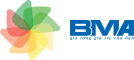Đối với mô hình hệ thống sử dụng thiết bị Controller ZoneDirector (ZD1100, ZD1200, ZD3000, …), thiết bị Access Point chỉ cần chạy firmware Standalone khi kết nối vào cùng dải mạng nội bộ sẽ tự phát hiện và làm việc với Controller.
I. Các bước thực hiện:
Bước 1: Factory Reset thiết bị Access Point về cấu hình mặc định
Bước 2: Đăng nhập vào giao diện Web của thiết bị AP
Bước 3: Kiểm tra phiên bản Firmware hiện tại. Nếu thiết bị đang ở firmware SmartZone hoặc Unleashed cần upgrade sang phiên bản firmware Standalone mới nhất
- Trang tải xuống các phiên bản firmware của hãng: https://support.ruckuswireless.com/products/
- Tải firmware Standalone (Solo): 114.x, 112.x, 110.x, 106.x, 104.x, …
Bước 4: Kết nối AP và Controller vào chung dải mạng và kiểm tra tình trạng kết nối trên giao diện quản lý AP của Controller
II. Hướng dẫn truy cập vào thiết bị Access Point:
- Kết nối thiết bị Access Point với máy tính.
- Kiểm tra địa chỉ IP và tài khoản đăng nhập mặc định ở mặt sau thiết bị AP:
- Địa chỉ: 192.168.0.1.
- Username / Password: super / sp-admin
- Đặt địa chỉ cho card LAN của máy tính: 192.168.0.10/24

III. Hướng dẫn Upgrade Firmware cho Access Point:
Với các phiên bản firmware Smartzone, Standalone:
- Sau khi đăng nhập, vào menu Maintenance > Upgrade
- Tại Dòng Upgrade Method chọn Local
- Bấm nút Chọn tệp rồi chọn file firmware đã tải xuống
- Bấm nút Perform Upgrade để tiến hành upgrade firmware

Với các phiên bản firmware Unleashed:
Thiết bị chưa khởi tạo:
+ Sau khi đăng nhập, tại giao diện khởi tạo chọn mode Local Upgrade > Next

+ Bấm nút Choose File rồi tìm đến file firmware đã tải xuống

+ Sau khi upload file hoàn thành, nếu có pop-up thông báo hiện lên, chọn OK để tiến hành upgrade firmware, nếu không bấm vào nút Upgrade:

Thiết bị đã khởi tạo:
+ Đăng nhập vào giao diện mạng Unleashed, vào menu Admin & Services > Administration > Upgrade, chọn Local Upgrade, bấm nút Browse rồi chọn file firmware đã tải xuống

+ Bấm nút Upgrade để tiến hành upgrade firmware